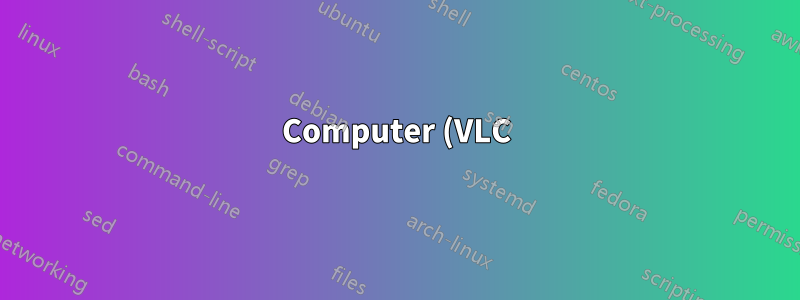%20als%20Wecker%20verwenden.png)
Ich habe ein Tutorial gefunden, wie ich mit dem Taskplaner VLC auf meinem Computer als Wecker verwenden kann. Im Wesentlichen funktioniert es wie folgt:
- Der Computer startet morgens automatisch 5 Minuten vor der Weckzeit
- Verwenden
nircmdum die Systemlautstärke auf 50% einzustellen (nircmd setsysvolume 32768) - Rufen Sie VLC auf, um meine Audiodatei abzuspielen (
vlc C:\path\alarm.ogg)
Das funktioniert gut, aber es gibt zwei Probleme. Erstens: Wenn ich rechtzeitig aufstehe, kann ich den Alarm nur stoppen, indem ich den Computer herunterfahre (da die Aufgabe ausgeführt wird, egal ob ich angemeldet bin oder nicht, muss ich ihn ganz herunterfahren). Zweitens wird die Datei nur einmal abgespielt, sie wird nicht fortgesetzt.
Ich weiß, dass VLC ein -LFlag hat, mit dem man angeben kann, dass die Datei wiederholt abgespielt wird, aber das lässt immer noch das erste Problem bestehen. Mir gefällt diese allgemeine Lösung, da dafür keine zusätzliche Software installiert werden muss; sie verwendet VLC, das ich sowieso installiert habe.
Gibt es eine bessere Möglichkeit, einen Alarm auf meinem Computer zu handhaben? Ich verwende Windows 8.1 Pro.
Antwort1
Erstens: Wenn ich rechtzeitig aufstehe, kann ich den Alarm nur stoppen, indem ich den Computer herunterfahre (da die Aufgabe ausgeführt wird, egal ob ich angemeldet bin oder nicht, muss ich ihn ganz herunterfahren). Zweitens wird die Datei nur einmal abgespielt, sie wird nicht fortgesetzt.
Eine Möglichkeit, dies zu beheben, könnte darin bestehen, Ihr Skript in einen Dienst umzuwandeln. Auf diese Weise können Sie, wenn Sie früh aufstehen, einfach in den Task-Manager gehen und den Dienst beenden. Ich bin nicht ganz sicher, wie man einen Dienst in Windows manuell konfiguriert, aber wenn es Ihnen nichts ausmacht, zusätzliche Software zu installieren, sollte dies ganz einfach sein.NSSM (der Non-Sucking Service Manager)
Antwort2
Angenommen, Sie haben die Aufgabe so eingestellt, dass sie um 8:00 Uhr ausgeführt wird, und Sie wachen stattdessen um 7:30 Uhr auf. Eine mögliche Lösung könnte sein:
Erstellen Sie eine Verknüpfung, die als Administrator ausgeführt wird und die Aufgabe mithilfe von deaktiviert
schtasks /change /disable /tn "taskname". Sie können ihr natürlich eine Tastenkombination zuweisen, um den Aufruf zu vereinfachen.Erstellen Sie eine zweite Aufgabe, die täglich um 8:01 Uhr ausgeführt wird und die erste Aufgabe wieder aktiviert, sodass sie am nächsten Tag ausgeführt wird.
Alternativ können Sie die Tastenkombination auch so einstellen, dass die Lautstärke mit nircmd stummgeschaltet wird, und die zweite Aufgabe, die Stummschaltung aufzuheben (das bedeutet allerdings, dass Ihre Lautstärke zwischen 7:30 Uhr und 8:01 Uhr stummgeschaltet ist).


